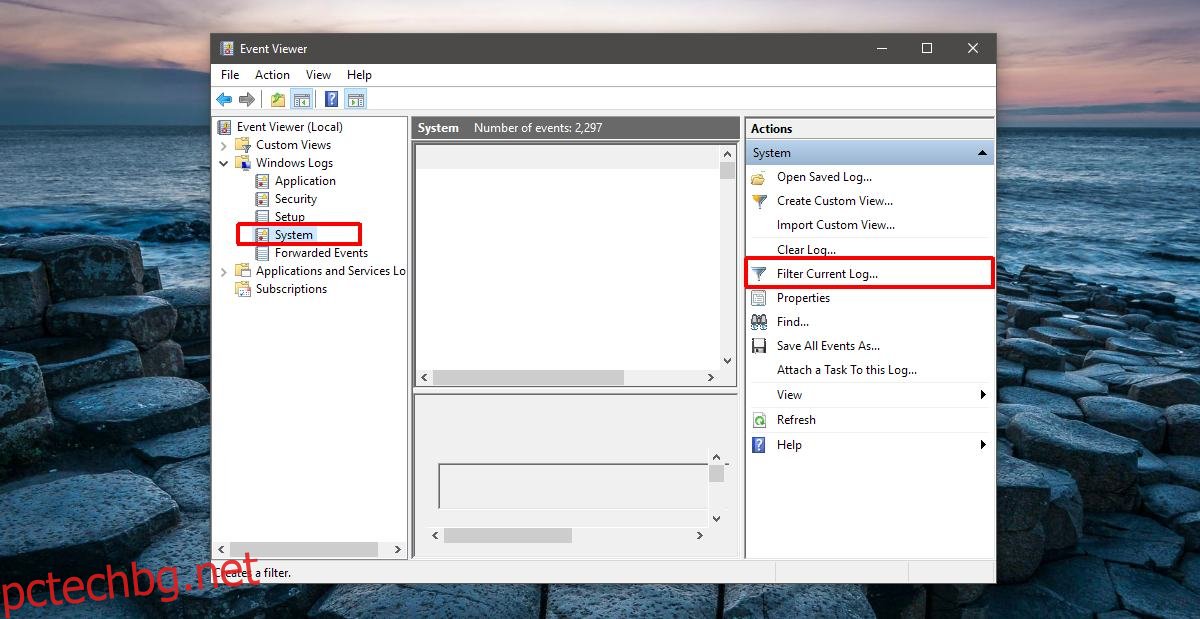Отнема само секунди, за да премахнете безопасно USB устройство или външен твърд диск. В Windows можете да извадите USB устройство от системната област или от File Explorer. Във File Explorer изберете USB устройство и отидете на раздела „Управление“. Щракнете върху бутона „Изваждане“, за да премахнете безопасно устройство. От системната област щракнете с десния бутон върху иконата на USB устройство и изберете опцията Eject за устройството, което искате да премахнете. Ако всичко върви добре, Windows ще ви каже, че е безопасно да премахнете USB устройство за секунди. Има изключения от това разбира се. Понякога Windows ви казва, че не е безопасно да премахнете USB устройство, защото се използва от приложение или процес. Подканата за съобщение не ви казва кое приложение или процес използва USB. Ето как можете да видите какво пречи на Windows да извади безопасно USB устройство.
Има налични приложения, които могат да открият кое приложение или процес използва USB, но Windows има вграден инструмент, който може да направи това. Нарича се Event Viewer.
Event Viewer е приложение, което регистрира всички дейности, както на потребителя, така и на системата, когато и когато се случат. Това приложение не е нещо, до което обикновеният потребител на Windows ще има достъп, но за системните администратори е много полезно. Това е, което ще използвате, за да проверите кое приложение или процес използва USB.
Отворете Event Viewer. Не се нуждаете от администраторски права за достъп до това приложение. В лявата колона разгънете Windows Logs и изберете „System“ под нея. В дясната колона изберете „Филтриране на текущия журнал…“.
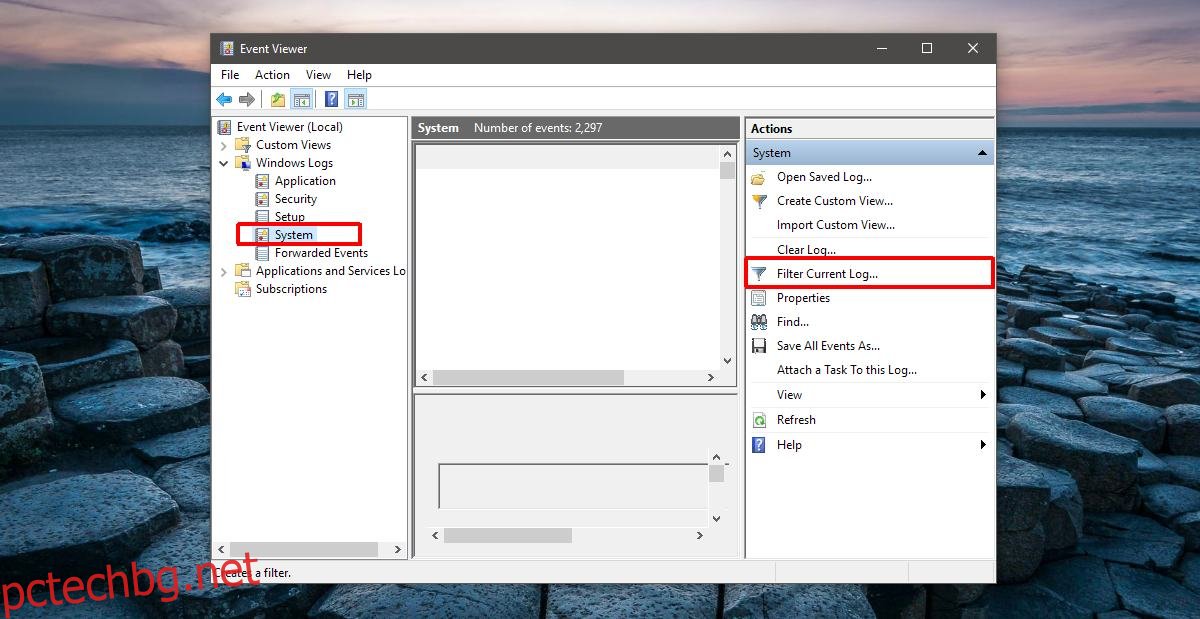
Филтърът ви позволява да стесните кои системни събития са изброени в екрана на Event Viewer. USB не се изважда е системно събитие, поради което търсим под Windows Logs>System. За да намерим неуспешното събитие за изваждане за USB, трябва да приложим филтър.
В прозореца за филтриране на текущия дневник щракнете в полето „Всички идентификатори на събития“. Заменете по подразбиране с числото 225 и щракнете върху OK.
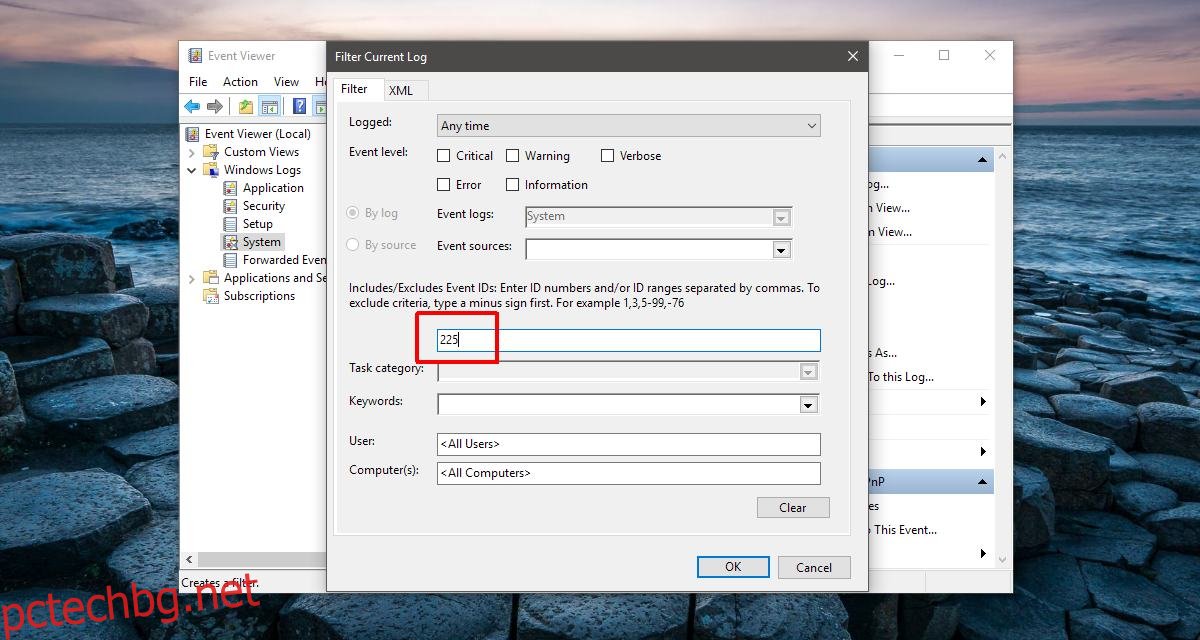
Неуспешно събитие за изваждане на USB има идентификатор на събитието 225. Това ще филтрира всички събития и ще покаже само тези, свързани с неуспешно изваждане на USB. Щракнете двукратно върху най-новото събитие, за да видите подробностите за него.
Подробностите за събитието показват кое приложение или процес е предотвратило изваждане на USB. Погледнете в раздела „Общи“ и събитието ще опише какво е попречило на спирането на USB. Няма да подчертае точното приложение или процес за вас.
Екранната снимка по-долу показва приложение „Video.UI.exe“, предотвратило спиране на USB устройство. Video.UI.exe е приложението за филми и телевизия по подразбиране в Windows 10.
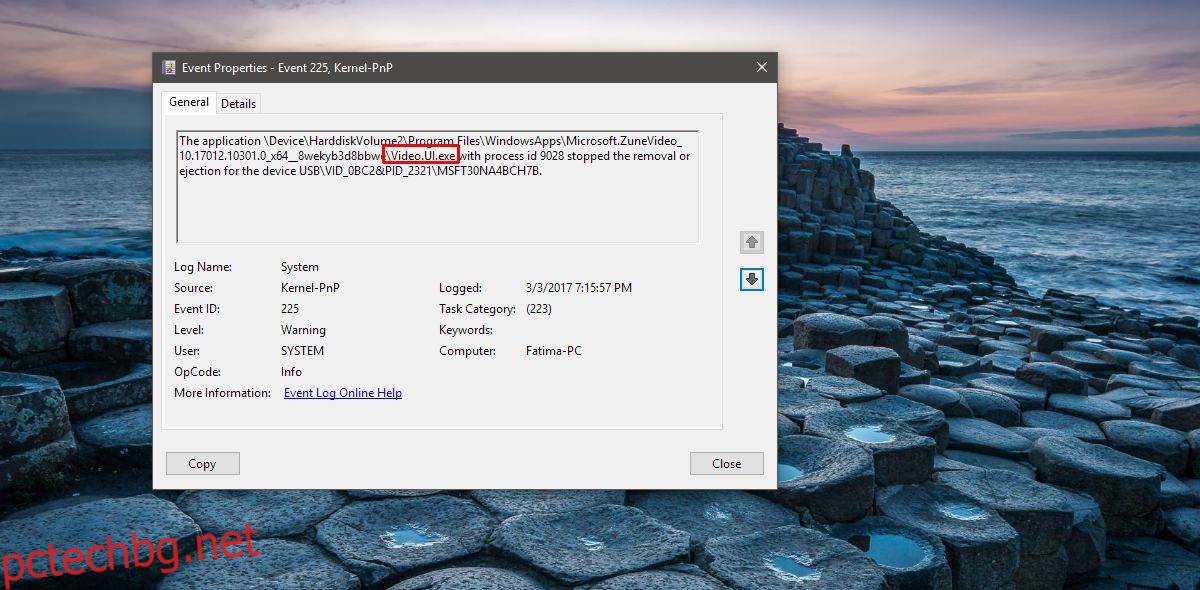
Ако дадено приложение пречи на вашето USB да спре, уверете се, че сте затворили всички негови екземпляри. Ако това е процес, който предотвратява спирането на USB, нещата са малко по-сложни. Никога не е добра идея да принудително прекратявате даден процес, освен ако не знаете със сигурност какво прави. Продължете с повишено внимание. Ако не сте сигурни дали да напуснете даден процес, помислете дали да поставите системата си в режим на заспиване или да я рестартирате и след това да премахнете устройството.
Това работи в Windows 7, 8/8.1 и 10.